NOTION: Centralize e organize a sua VIDA
Oi pessoal, neste post quero comentar um pouco mais sobre a ferramenta que estou usando para organizar o meu dia a dia e basicamente centralizar tudo o que preciso para trabalhar.
Sabe quando você tem uma ideia e precisa anotar em algum lugar? Ou está estudando e quer fazer algumas anotações? Ou ainda está meio perdido e quer se organizar para priorizar tarefas? Geralmente fazemos isso de forma separada, usando softwares diferentes e no fim muitas informações acabam se perdendo, justamente por não ter um software central.
Ah, mas é justamente isso que o Notion veio para resolver! Conheci ele por meio de um colega de trabalho e já assinei a versão Premium logo na primeira semana. Acho importante investir em algo que melhora o nosso trabalho.
O que é o Notion?
Como diz no próprio site… “Write, plan, collaborate, and get organized. Notion is all you need — in one tool.”.
Eu uso para anotar coisas que estudo, organizar planilhas, criar quadros Kanban para saber o que priorizar e por último montei até uma biblioteca.
É como se ele tivesse pego o melhor de vários softwares e melhorado mais ainda. A interface é muito intuitiva e “leve”.
O que dá para fazer com o Notion?
Veja a “tela inicial” do meu Notion. Aqui eu centralizei diferentes páginas para ser mais fácil de encontrar.
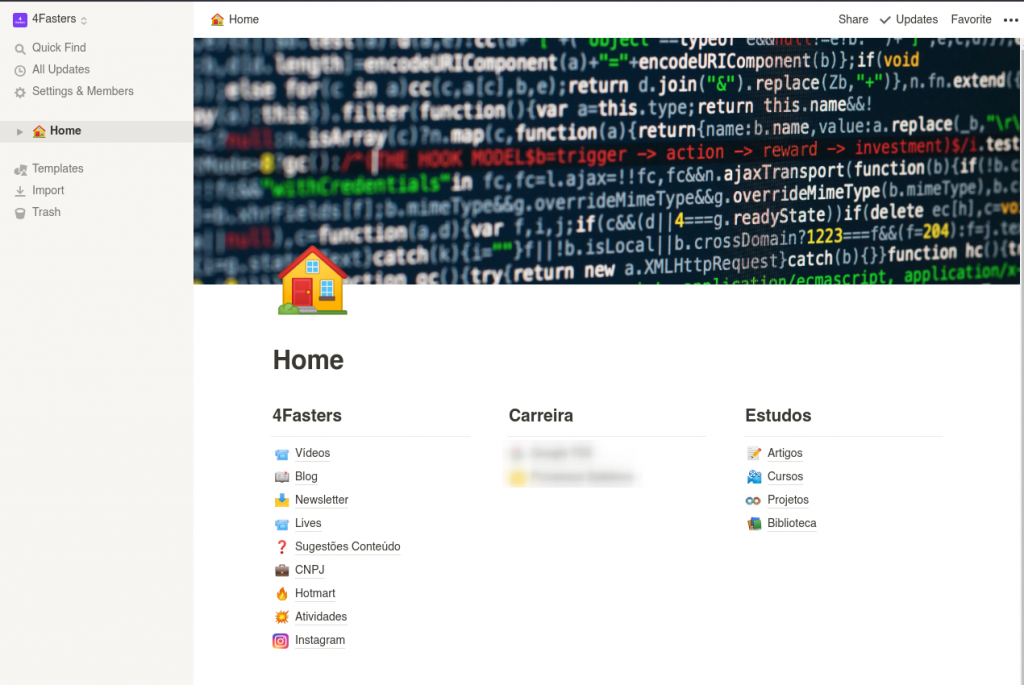
Kanban
Na página de vídeos eu criei um quadro Kanban com os status dos vídeos e quais eu vou trabalhar nas próximos semanas.
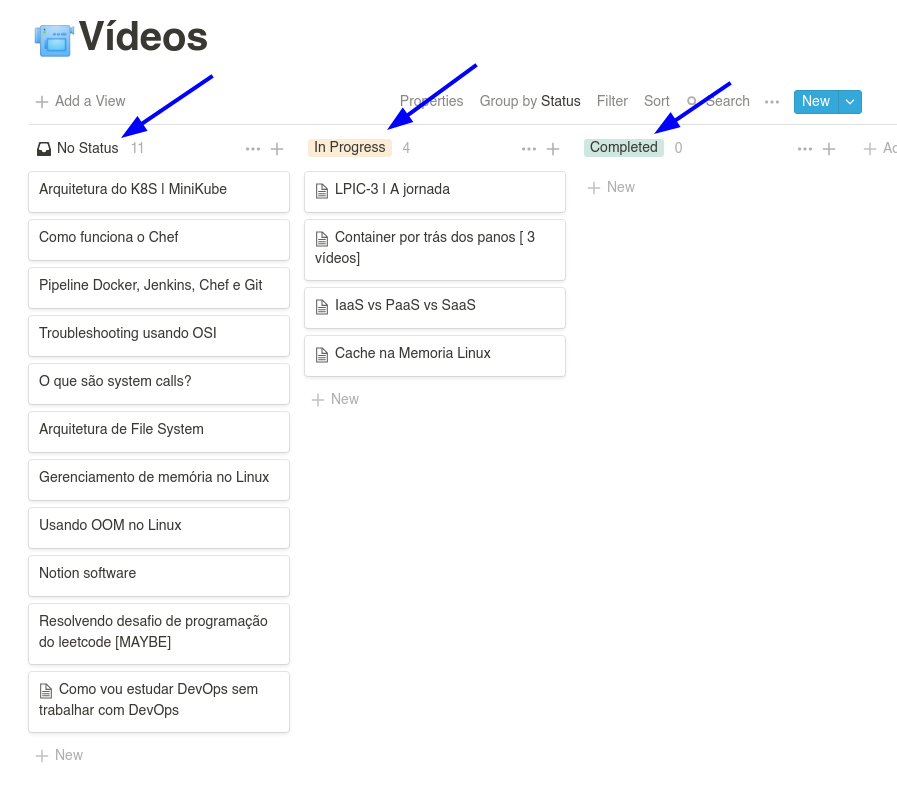
Se você tentar expandir qualquer um dos que estão em In Process, verá um resumo que é basicamente o que planejei para o vídeo.
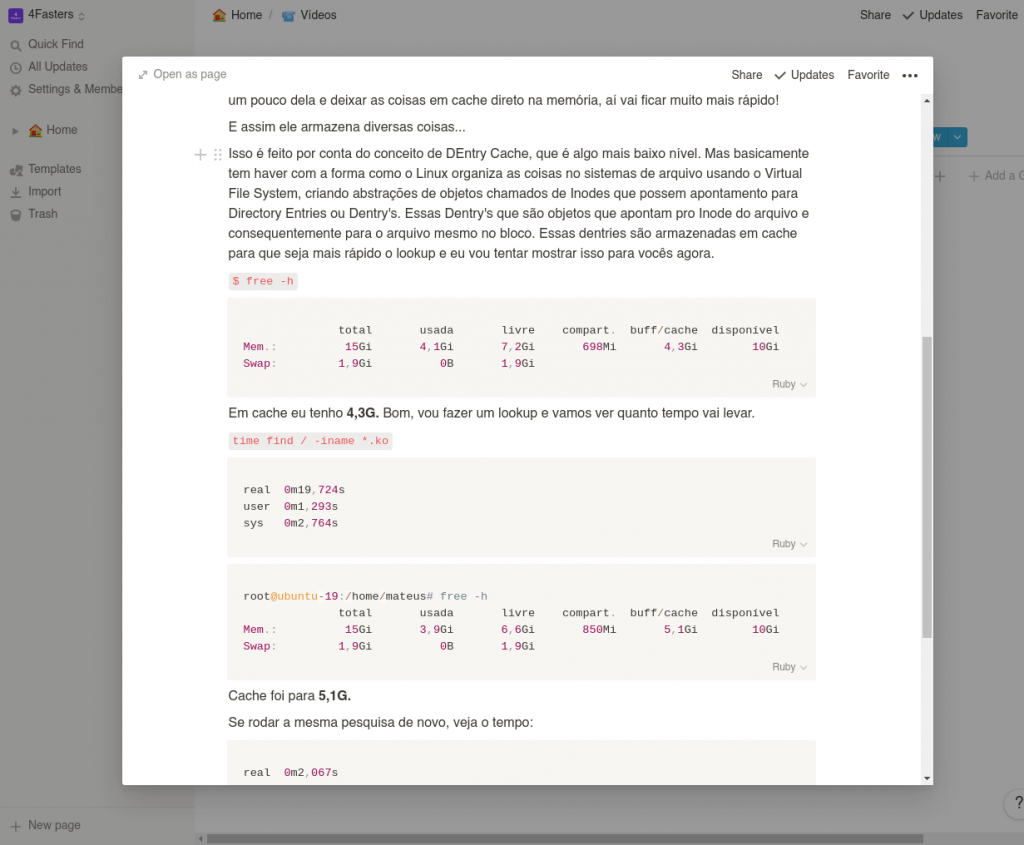
O mais legal é que durante o texto você pode adicionar várias coisas como:
- Códigos de programação
- Uma formatação especial para comandos do Terminal
- Imagens
- Links para outros sites dentro do texto, mas sem usar hyperlink
- Link para outras páginas dentro do próprio Notion
E muito mais! Sinceramente, eu me apaixonei completamente por essa parte, ainda mais que tenho que escrever posts para o blog, para newsletter, escrever roteiros, estudar e tudo mais. Essa formatação me poupa muito tempo e me deixa muito mais organizado. Ah, sem contar que se necessário, dá até pra exportar essas páginas para PDF.
Tabelas
Como você pode notar, um dos melhores usos que pude dar para a tabela foi justamente organizar o que vou estudar primeiro e o que está na minha lista durante esse tempo.
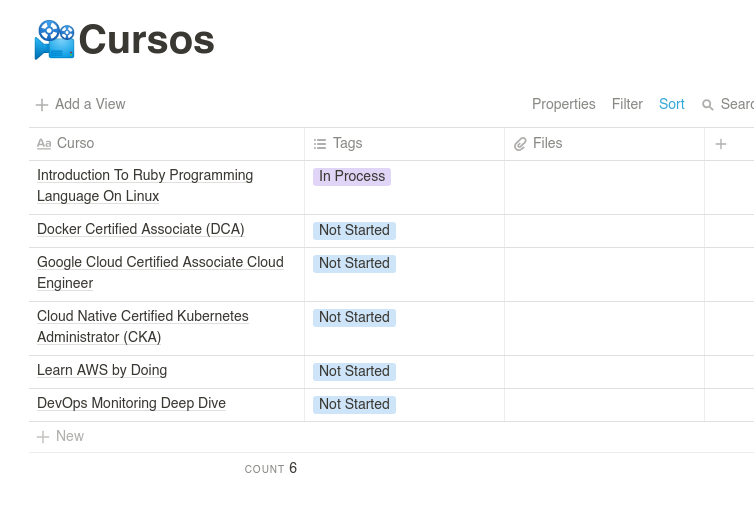
Novamente, cada um dos itens da tabela pode ter a sua própria página interna que pode ser usada para anotações, o que é extremamente útil. Isso me força a estudar e anotar tudo de um jeito totalmente diferente.
Antes eu nem anotava justamente porque ficava tudo feio, eu não tinha paciência para editar manualmente cada coisa.
Dá para criar essas tags para organizar, e aí você pode fazer qualquer tipo de filtro e visualização, é realmente muito louco!
Uploads
Depois de assinar a versão Premium (para uma pessoa só), eu tive a possibilidade de fazer uploads. Isso foi muito bom porque eu tenho muito material que comprei espalhados no meu computador. Eu compro muitos livros em PDF e MOBI, principalmente no site do HumbleBundle. Então, por que não centralizar tudo lá?
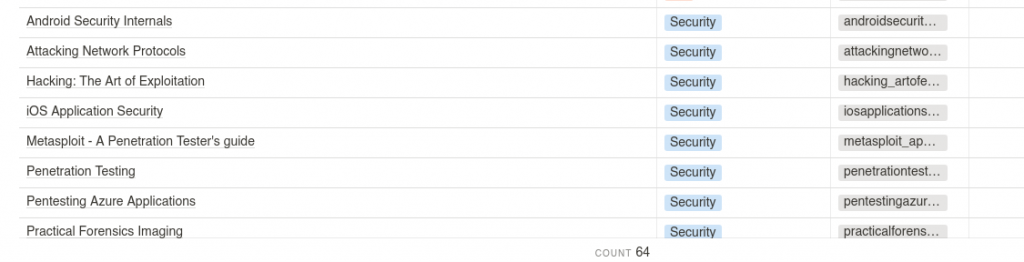
Então separei basicamente pelo nome do livro, tipo (usando tags) e mais um campo com o arquivo que é enviado para um S3 da Amazon. Demaaaaais!!
Como rodar no Linux?
Bom, como você já deve ter visto, ele funciona nativamente no Windows e MacOS (muito bem por sinal), mas não funciona no Linux. Então, você tem duas opções:
- Usar a versão web diretamente no browser que não deixa nada a desejar.
- Usar o Nativifier e converter para um app de desktop.
Eu estou usando a opção 2.
Para fazer isso eu segui as instruções desse colega no GitHub.
Espero que aproveite muito assim como eu estou aproveitando!
Me siga no Instagram onde eu faço conteúdos da minha rotina diária.
Participe dos nossos grupos no Telegram e Facebook! 🙂
Se tiver alguma dúvida ou sugestão de conteúdo, por favor, comente!